
報酬計算をもっと簡単に、もっと正確に
土地家屋調査士のための報酬計算+帳票作成ソフト
福太郎NEOは、土地家屋調査士様の報酬額計算書や請求書等の作成をサポートするソフトウェアです。
本システムは、2023年10月から適用されるインボイス制度に対応した機能を持つほか、既存機能の改善、新機能の追加など、さらなる利便性と効率性を土地家屋調査士様へ提供します。
ご提供価格 36,000円(消費税別)
こんなお悩みありませんか?
- Excelで計算していて数式が壊れて計算ミスしていないか不安
- 見積書を別で作らないといけないのが二度手間
- 過去案件の金額を探すのに時間がかかる
- 月額ソフトは高すぎて手が出ない
- 顧客に提出する帳票をもっときれいに出したい
福太郎NEOなら解決できます!
福太郎NEOの機能紹介
複数の登記を合算し1枚の請求書を発行
最大5つまでの業務を同一の事件簿に登録できます。
業務(登記区分)ごとの数量や加減率を入力することで、電卓やExcelを使うことなく合算された報酬額計算書・請求書が作成・出力されます。
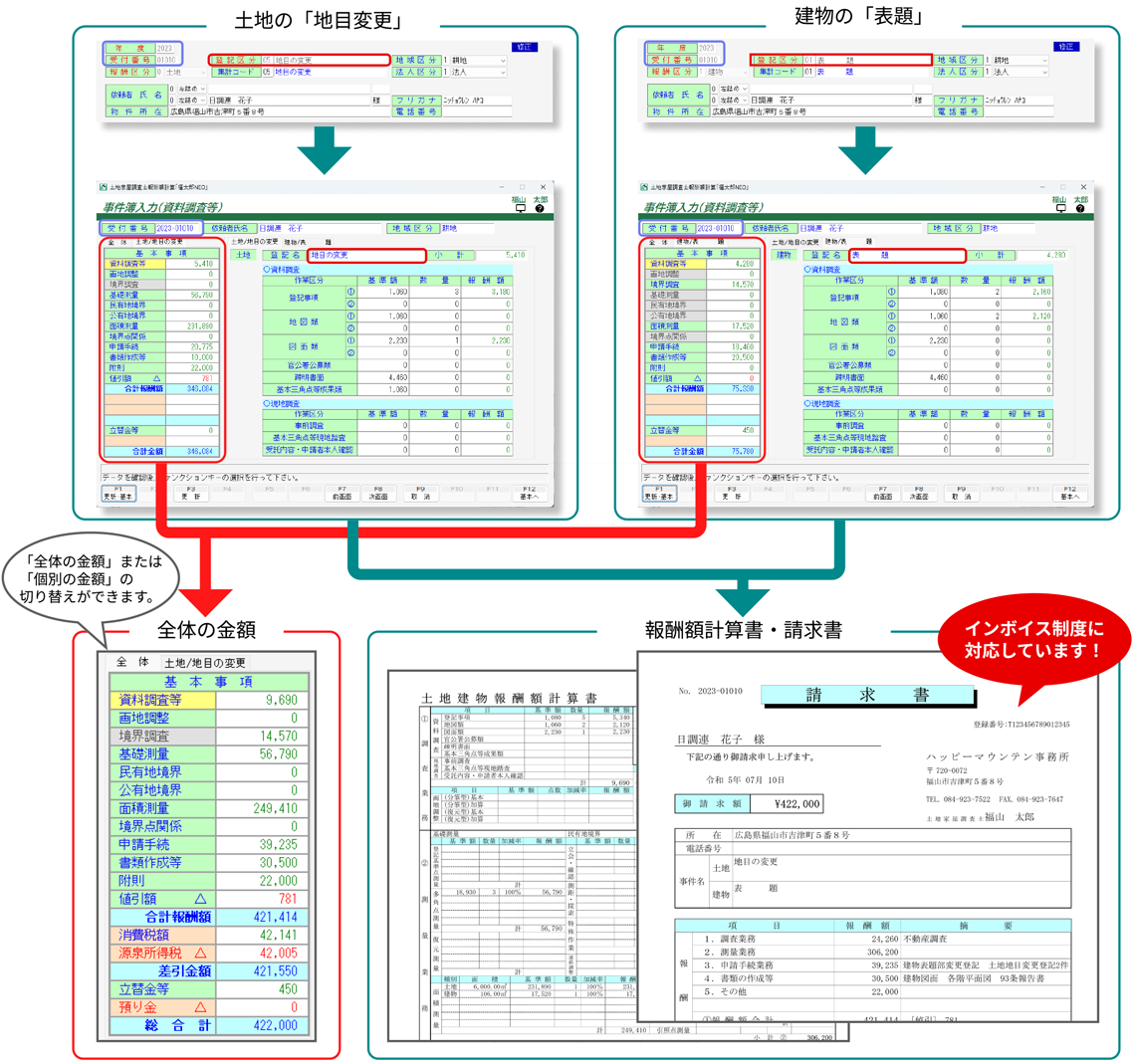
一目瞭然のカンタンな入力形式
分かり易いインターフェース、ストレスなく動くキー操作及び報酬額計算書に沿った各入力項目によって、すばやく事件簿を作成できます。
事件簿入力(申請手続)画面
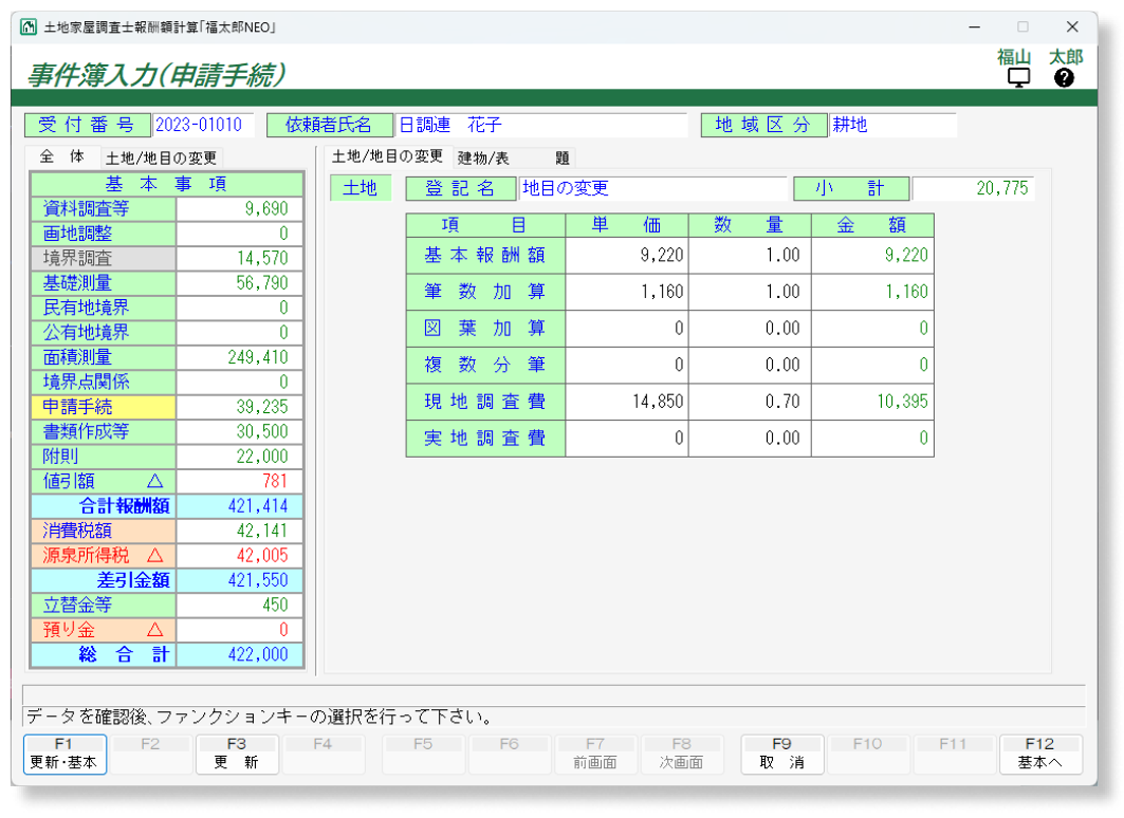
事件簿入力(基礎測量)画面
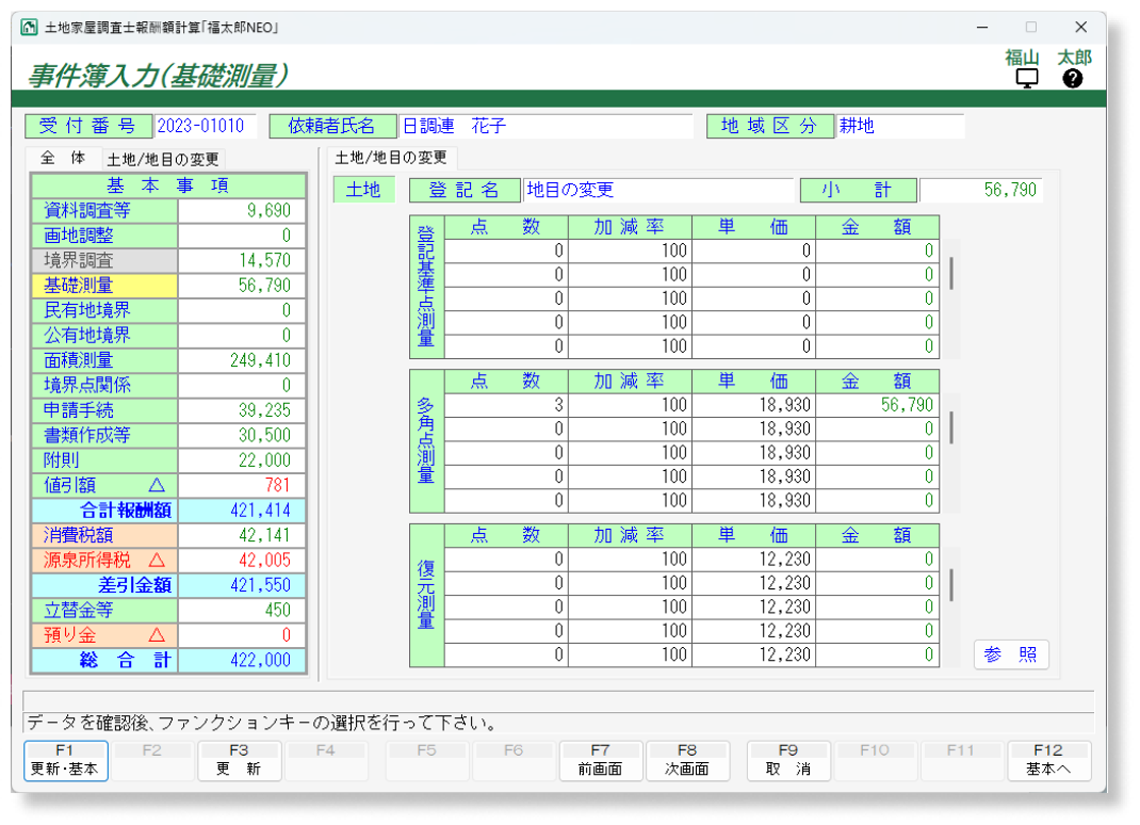
自動計算される料金をリアルタイムで確認
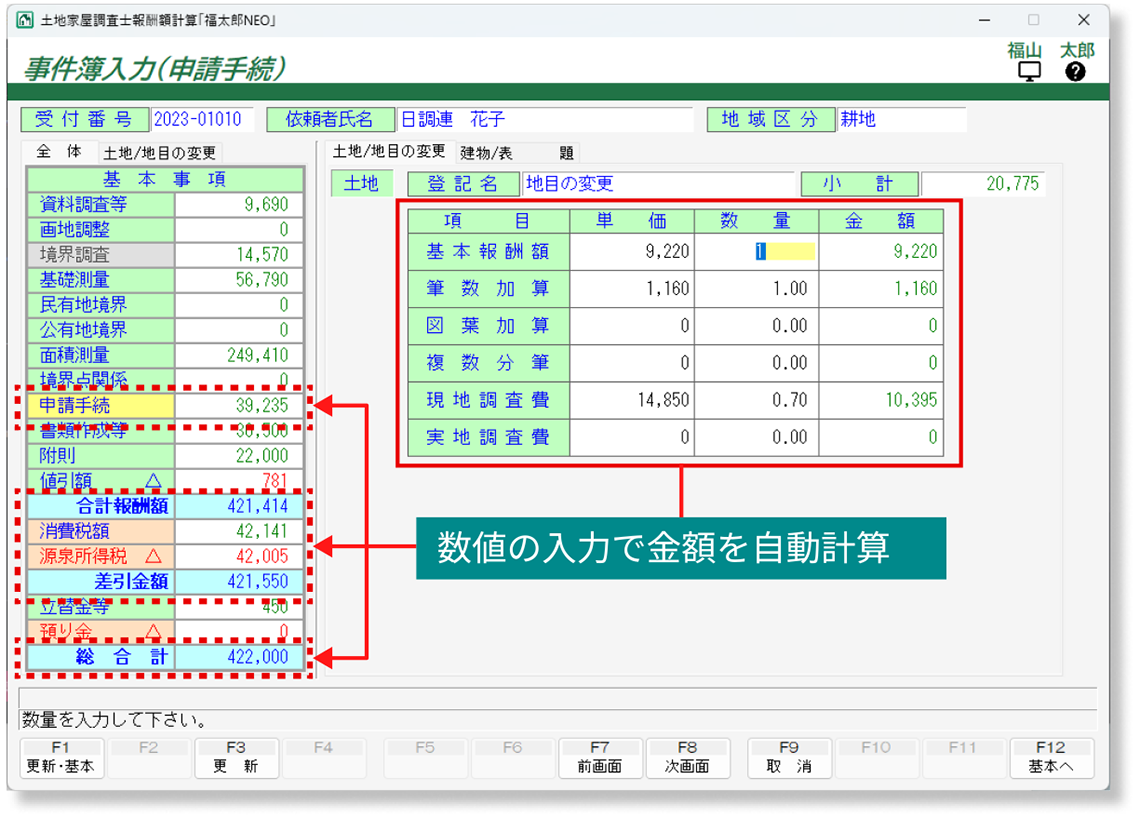
入力された数量や加減率及び単価をもとにして、消費税額や源泉所得税並びに請求額が自動計算されます。
報酬額や差引額などを確認しながら入力できます。
個別の金額や合計金額を表示
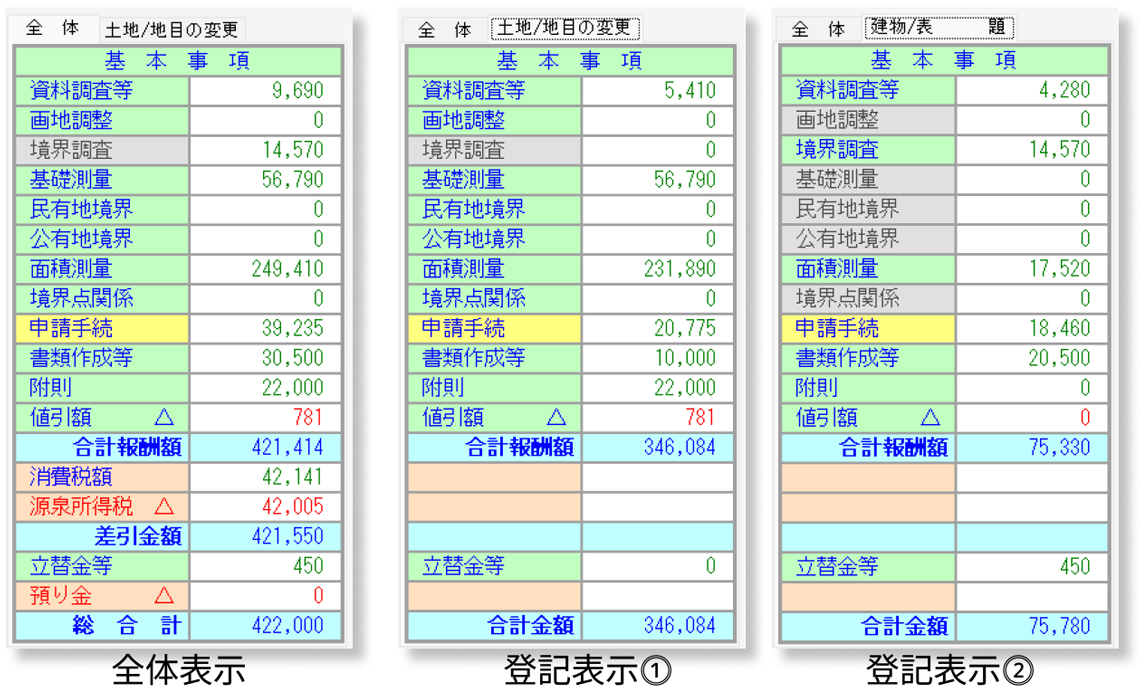
自動計算される各業務の金額や消費税額及び合計額は、「全体の金額」または「個別の金額」のいずれかの表示に切り替えられます。
登記の切り替えはボタン1つで行えます。
値引額を計算する「ピッタリ合計額」
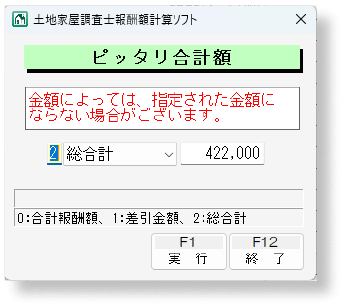
請求合計金額を入力するだけで、値引額を自動計算します。
端数の値引を行う際にお使いいただけます。
請求書を複数人で分割して発行
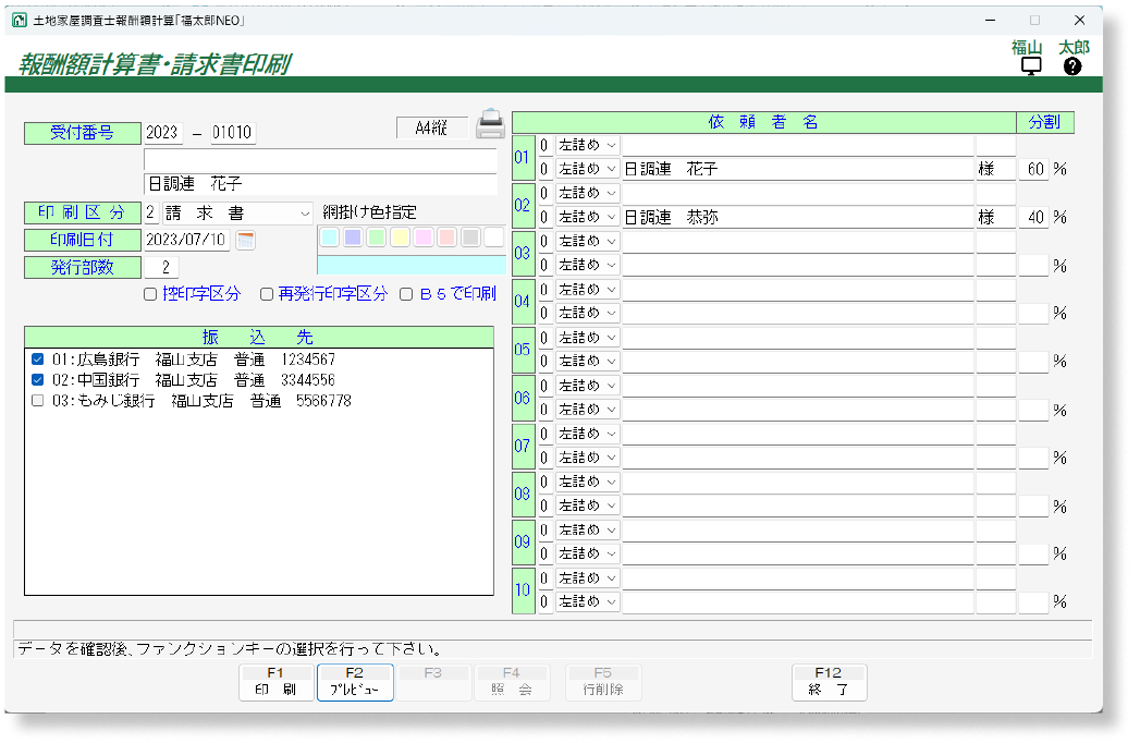
請求先が複数ある場合、依頼者名と分割の割合を入力することで、請求書等の分割発行ができます。
最大10分割でき、割合は1%ずつから指定できます。
事件簿を検索
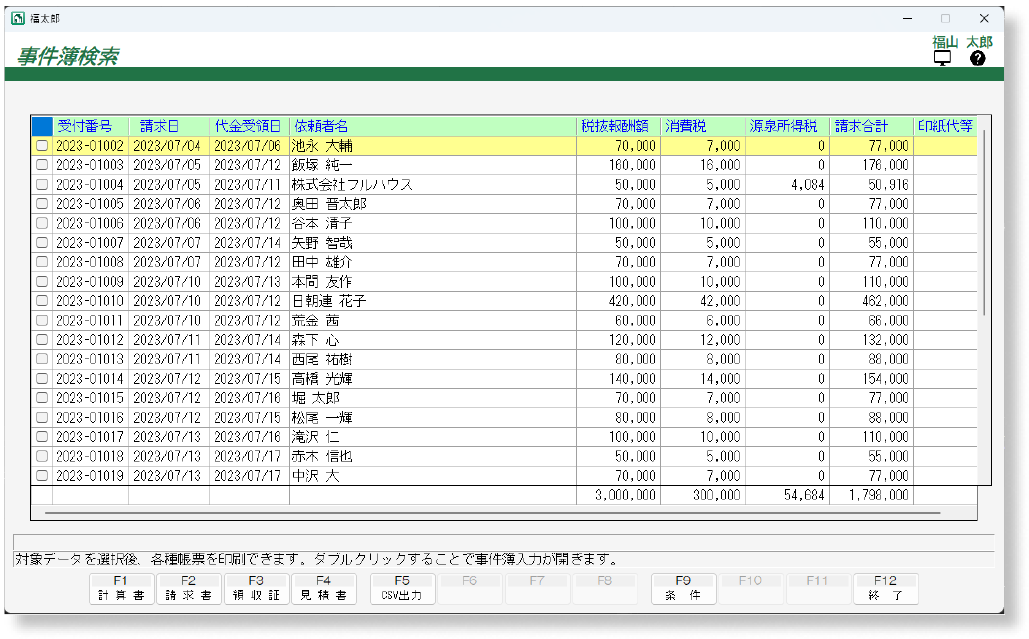
登録した事件簿を一覧形式で表示します。
受付番号や各種日付、依頼者名、金額などの条件を設定して、特定の条件を満たす事件簿を検索できます。
表示された事件簿を複数選択し、報酬額計算書や請求書を一括で印刷できます。
行のダブルクリックで事件簿入力を呼び出し、詳細を確認可能です。
各種一覧表で事件簿を確認
事件ごとの報酬額を確認できる事件簿一覧や、業務ごとの金額を確認できる報酬額集計表など、複数の一覧表を出力できます。
受託日付や請求日付、受付番号などの範囲条件を指定し、出力できます。
各種帳票は印刷前にプレビュー表示ができます。
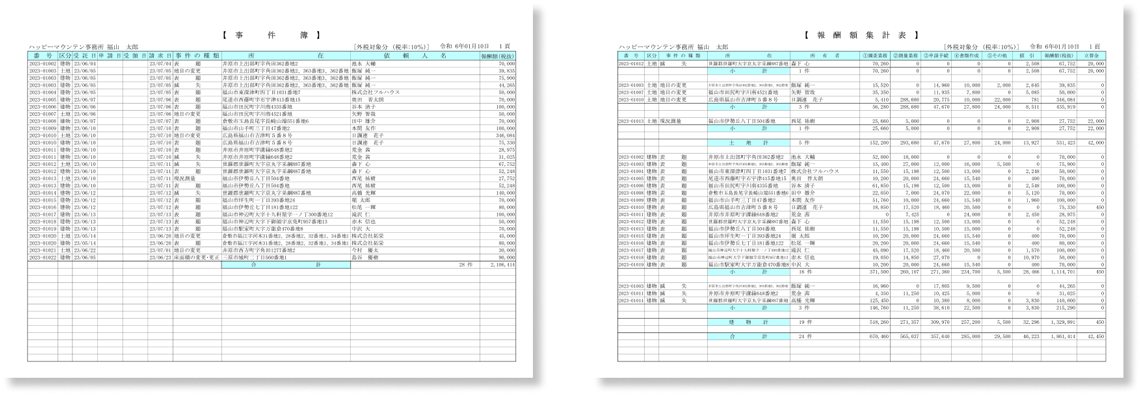
機能一覧
| 事件簿入力 | 基本事項/資料調査等/画地調整(土地のみ)/境界調査(建物のみ)/基礎測量(土地のみ)/民有地境界(土地のみ)/公有地境界(土地のみ)/面積測量/境界点関係(土地のみ)/申請手続/書類作成等/附則/値引/立替金等 |
|---|---|
| 各種帳票 | 報酬額計算書/見積書/請求書/領収証/事件簿/報酬額集計表/年間集計表/紹介者別集計表/代金受領日一覧表 |
その他機能
各種設定を事前に登録
自事務所や調査士様の情報を事前に登録し、事件簿入力で参照できます。
また、書類作成や立替金の金額、測量の単価なども事前に登録できます。
年度更新
前年分の事件簿・見積データの持ち越しが必要な場合に行います。
年度毎に事件簿データの管理ができます
データバックアップ・復元
データの破損などのトラブルに備え、バックアップを行えます。
バックアップからデータの復元を行えます。
複写機能
他の事件簿を複写することができます。
各業務の金額すべて、もしくは依頼者の情報のみの2通りの複写方法がございます。
利用するユーザーを設定
福太郎NEOを利用するユーザーの権限を登録できます。
制限なく利用できるか、データの呼び出しのみ行えるかを選択できます。
スクリーンショットの印刷
ボタン1つで画面のスクリーンショットを印刷できます。
価格・動作環境

※月額費用・年会費はかかりません
比べてわかる、福太郎NEOのバランス
| 項目 | Excel(エクセル) | A社 | B社 | 福太郎NEO |
|---|---|---|---|---|
| 価格 | 無料 (ただし手間大) | 32,780円 | 月額12,000円+ 初期費用24,000円 | 買い切り36,000円 |
| 報酬計算 | △ (数式修正が必要) | 〇 | ◎ | ◎ |
| 見積・請求・領収書 | △ (別ソフト必要) | 〇 | ◎ | ◎ |
| 事件簿管理 | × | × | ◎ | 〇 |
| インボイス対応 | × (自作要対応) | △ | ◎ | ◎ |
| 更新性 | × (手作業) | △ | ◎ (サブスク) | 〇 (買い切り+アップデート提供) |
福太郎NEOを導入すると、こんなに変わります
- 事務作業時間を半分に削減
- 入力ミス・計算ミスゼロへ
- 顧客への対応がスムーズに(見積提示が早く正確に)
- 買い切りだから安心のコスト管理
ITに不慣れでも大丈夫!導入フロー
01
ご注文
下記フォームより必要事項を入力して送信してください。
1週間以内にセットアップCDとご請求書を発送いたします。
02
セットアップ
製品に同梱のセットアップマニュアルに従いパソコンにインストールしてお使いください。
ご不明点は、電子マニュアルをご参照いただくか、弊社までお問い合わせください。
03
お支払い
代金は製品到着から10日以内にご請求書に記載の口座にお振込みください。
振込手数料はお客様のご負担でお願いいたします。
ご利用いただいた先生の声
「福太郎NEO」を導入された先生方からは、
- 「毎月の報酬計算にかける時間が半分以下になった」
- 「顧客への提示資料が見やすく、契約もスムーズ」
- 「若手スタッフでも安心して計算を任せられる」
- 「事件簿がいいね。検索できるし、一括印刷は助かってる」
といった声が続々届いています。
よくあるご質問
- 建物表題や分筆登記など、複数の業務を1つの請求書にまとめることはできますか?
-
できます。
最大5つの業務を同一の受付番号(業務をまとめる単位)に入力できます。
業務ごとに各種作業(調査業務や測量業務など)の作業費などを入力していただきますと、合計金額や消費税額などが計算され画面上に表示されます。
計算結果の表示は、全体、各作業での切り替えが可能ですので、確認しながら入力作業を行えます。
- 設定されている単価は何ですか?その単価は変更できますか?
また消費税は外税ですか?内税ですか?
-
製品出荷時の設定単価は、平成10年当時の報酬額運用基準の報酬額表の金額です。
「単価設定」等の画面で任意の金額に変更できます。その設定単価が事件簿データ入力時に初期表示されますが、その際に適宜変更もできます。
消費税は外税または内税を任意に設定のうえ、ご使用いただけます。
※消費税は標準税率のみの使用を前提としております。軽減税率対応はしておりません。
- インボイス制度の登録番号は1人1つの登録となりますか?
-
インボイス制度の登録番号は、資格者ごと、資格ごとに登録できます。
- 区分建物の報酬額計算はできますか?
-
区分建物の専有部分、共用部分の報酬額を自動で分割するような機能は付いていません。しかし、専有部分、共用部分それぞれの報酬額を登録して頂くことはできます。
また、専有部分に関して、複数必要な場合は複写機能を使うことで簡単に作成できます。
登記区分設定で区分建物用の登記名を追加することで、建物と区分建物を分けて管理できます。
- 現在「福太郎21 Ver5」を使用しています。データの移行はできますか?
-
「福太郎21 Ver5」から「福太郎NEO」へのデータ移行はできます。
下記の手順をご参照ください。- 福太郎NEOと同時にインストールされる「福太郎NEO コンバート」を起動し、「福太郎21 Ver5」で使用していたデータファイルを選択後、コンバート処理を実行します。
- 福太郎NEOで最初に印刷する際は、各印刷画面右上にあるプリンタのアイコンをクリックし、使用プリンタ・用紙サイズが引き継がれているかご確認ください。
- 現在「福太郎NEO」を使用しています。パソコンを買い替える場合、ソフトとデータの移行はどうすればいいですか?
-
下記の手順となります。
- データは「データバックアップ」機能でバックアップのうえ、バックアップ先の「BAK」フォルダをUSBメモリなどにコピーし、新しいパソコンに移します。
- ソフトはご購入時のセットアップCDを使い、製品に同梱のセットアップマニュアルの手順で新しいパソコンにセットアップします。
- セットアップ後、「データリストア」機能で以前のパソコンから移した「BAK」フォルダを参照し、バックアップデータを復元します。
- 新しいパソコンで最初に印刷する際は、各印刷画面右上にあるプリンタのアイコンをクリックし、使用プリンタ・用紙サイズと向きを設定ください。
お申し込み・お問い合わせ
- お申し込み
- お問い合わせ
お申込みフォーム
お問い合わせフォーム